SVN使用教程_动力节点Java学院整理
在这里和大家分享一下SVN安装的详细过程和分享一些资料。
(1)首先是客户端的安装。
1)获取客户端安装包。
--安装包的获取路径:
TortoiseSVN的官方下载地址:http://tortoisesvn.net/downloads.zh.html
--中文语言包下载路径是:
http://download.csdn.net/detail/fwzkj/9060519
2)安装客户端。一步步next吧,没什么好说的。
3)使用客户端。
项目经理首次操作时,需在本地代码文件夹上点击右键选择“TortoiseSVN->导入”,将本项目组的代码导 入到SVN上,由SVN来对代码进行管理,其后项目组的其他成员才能下载使用项目组的代码。首次操作svn均需要 登录,从项目经理处获得用户名密码。对代码的导入、更新、合入,请按“模板”填写操作信息,方便后续进 行问题跟踪、代码审查等操作。如下图所示。
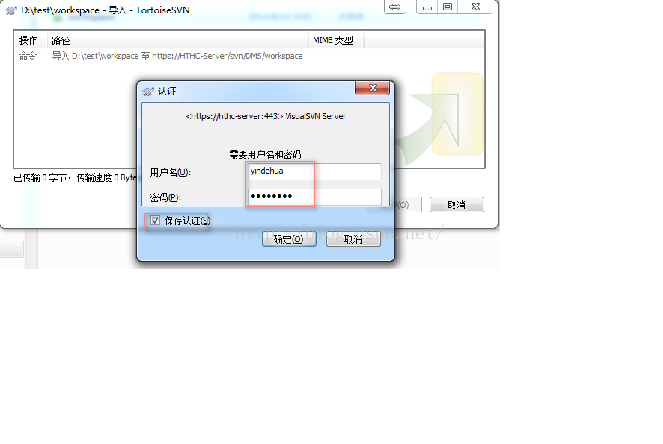

对代码的导入、更新、合入,请按“模板”填写操作信息,方便后续进行问题跟踪、代码审查等操作。具体 步骤如下图所示。
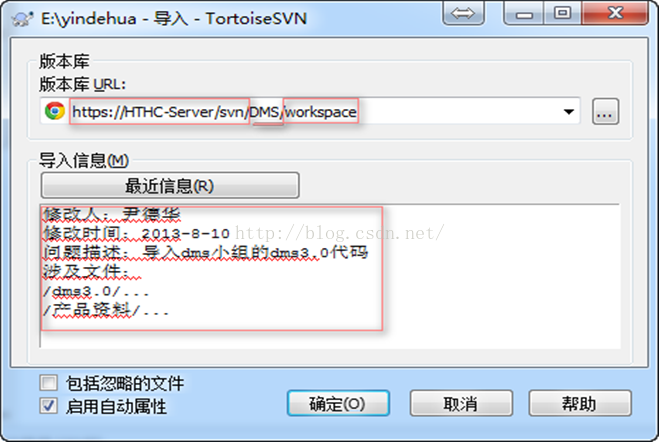
代码的检出:新建文件夹(如:workspace),右键单击,选中“SVN检出”。如下图所示。
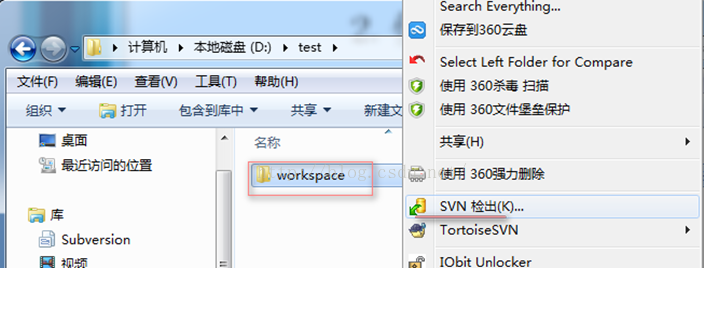
注意:
版本库URL:从项目经理处获得。
检出至目录:为svn代码的副本在本地的存放路径。
版本:使用默认,选择最新版本即可。
代码更新:
从SVN检出代码后,本地的代码为SVN服务器上代码的副本,并不会随着其他成员对代码的合入而变化,故 每次对svn操作时,请先对其进行更新,获得其他同事更改后的最新文件。(当代码很多,而自己只更改一小 部分内容时,可以只update相应的文件,缩短更新事件)切记:使用代码前、合入SVN前,均需对相应文件进 行更新。具体图示如下所示。
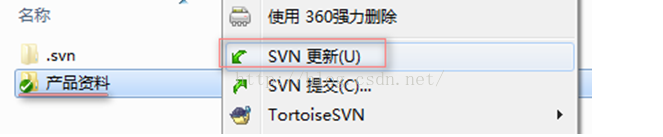
代码修改:
一般情况下,建议将SVN检出后更新的代码拷贝到本地的另一个路径中进行编码、调试,验证OK后,再与SV N检出到本地的代码进行比较合入。这样可以避免直接操作SVN检出到本地的代码副本文件,减少对源代码的误 操作引起的问题排查、定位时间。在编码过程中,通过比较工具,也极容易将两份代码进行比较,对当前开发 的代码进行检查、恢复。
代码合入:步骤如下。
1)SVN更新:获取最新的代码源文件;
2)获取锁定:获得锁,文件只能一个人操作
3)[比较文件]:将修改文件与svn更新的文件比较确定更新内容,避免覆盖他人已合入的正确代码;
4)-- SVN提交:将修改的内容上传到服务器,提交后,被提交的文件的锁自动释放;(在提交对话框中, 请按模板填写合入信息)
5)-- 解除锁定:不合入修改的内容,直接释放锁。
提交代码时,请按下面的模板填写合入信息。例如修改信息,版本,需改人,时间等等。
(2)接着是服务器端的安装。
1)获取安装包。
安装包的路径:http://www.visualsvn.com/files/VisualSVN-Server-1.6.2.msi
2)文档。
下载路径。 http://www.visualsvn.com/server/doc/VisualSVN-Server.pdf
3)安装过程没有什么好说的。主要是next和修改安装路径。
4)安装好之后,就开始使用了。
1>运行VisualSVN Server Manger,下面是启动界面:
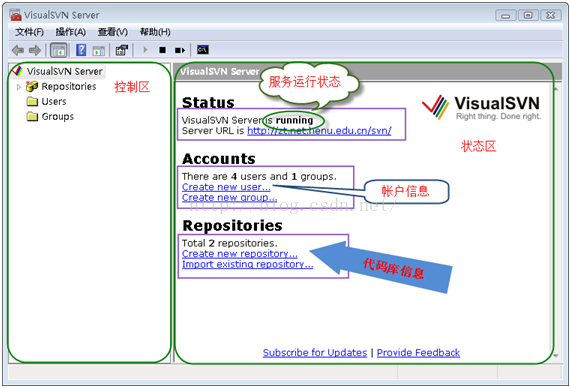
下面我来添加一个代码库【Repository】,如下图。
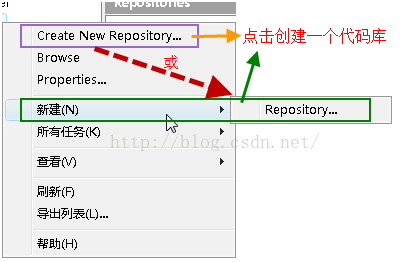
按上图所示,创建新的代码库,在下图所示的文本框中输入代码库名称。如下图所示。

注意:上图中的CheckBox如果选中,则在代码库StartKit下面会创建trunk、branches、tags三个子目录;不选中,则只创建 空的代码库StartKit。点击OK按钮,代码库就创建成功了。

创建完代码库后,没有任何内容在里面。我会在这个教程的第二部分说明如何迁入源代码。下面,我们开始安全性设置, 在左侧的Users上点击右键:
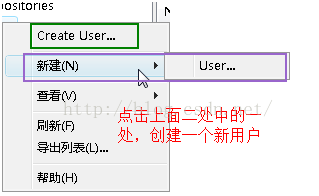
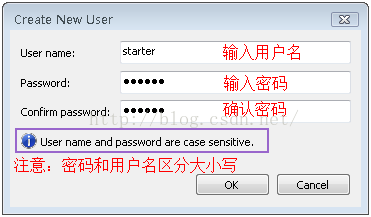
输入上面的信息,点击OK,我们就创建一个用户了。按照上面的过程,分别添加用户Developer1、tester1、manager1,好了,我们开始添加这些用户到我们刚才创建的项目里:
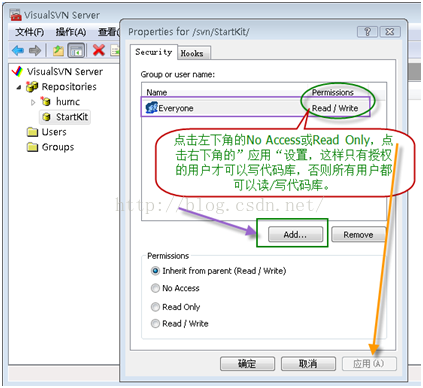
点击上图中的"Add..."按钮,在下图中选择我们刚才添加的用户,点击OK按钮。说明:大家可能注意到了下图中的Groups,是的,你也可以先创建组,把用户添加到各个组中,然后对组进行授权,操作比较简单,在此略过。
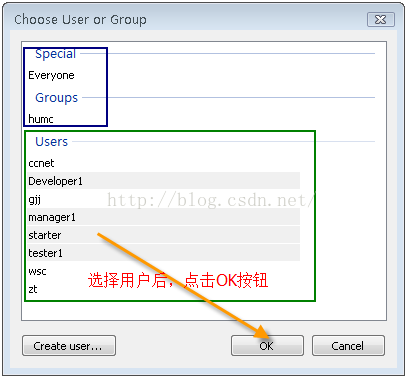
按照下图所示,分别对用户【或组】进行授权:
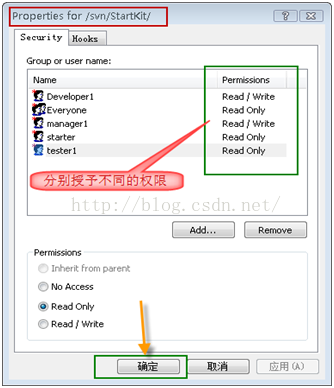
点击"确定"按钮,上面的用户就具有了访问StartKit代码库的不同权限。
因为用户starter在团队中是新来者,不希望他向代码库中提交新代码,所以他只能读取代码库中的代码,不能提交代码。tester1是测试人员,不负责代码编写,所以也是只读权限。而Developer1和manager1是开发人员和项目经理,自然具有读、写的权限。在实际的项目开发过程中,Developer和tester往往不可能只有一个人,这时候使用组来授权更加方便,这个大家可以自己练习一下。
以上就是本文的全部内容,希望对大家的学习有所帮助,也希望大家多多支持我们。

